Easy Code代码生成器使用教程
- idea下载Easy Code插件
File-setting-Plugins-Browse repositories…

2.配置数据库,添加数据源


这里配置数据库连接信息,测试。
连接成功后,右键你要生成代码的表,EasyCode会出来两个子菜单分别是Generate Code代码生成和Config Table表格配置
3.可能出现的问题(原因是数据类型对不上,找不到映射):
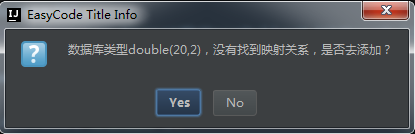
或者是:
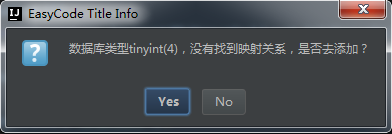
这时候需要配置一下映射关系,可以直接yes过去,或者Settings->Other Settings->Easy Code->Type Mapper
 这里点+号添加上对应类型就行了,注意要把模仿原来的加那些个符号上去。然后Apply->ok,再次生成就没问题了:
这里点+号添加上对应类型就行了,注意要把模仿原来的加那些个符号上去。然后Apply->ok,再次生成就没问题了:

选择你的生成路径和文件,大功告成!
不足之处请指教,非常感谢!